Bash 环境变量的那些事
Posted 达内首都教学部
tags:
篇首语:本文由小常识网(cha138.com)小编为大家整理,主要介绍了Bash 环境变量的那些事相关的知识,希望对你有一定的参考价值。
bash 变量,尤其是讨厌的环境变量,已经是一个老生常谈的话题了。我们也更应该对它有一个详细的了解,让它为我们所用。
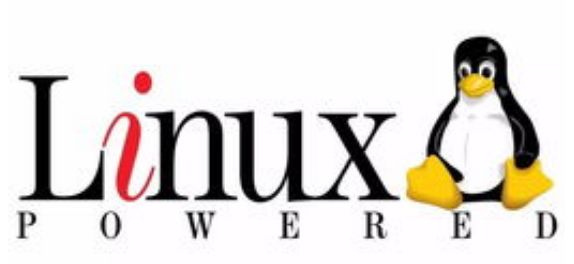

环境变量

HOME (双关语)除了是你脱下帽子惬意休息的地方,同时也是 Linux 中的一个变量,它是当前用户主目录的路径:
echo $HOME
顾名思义,变量的值是可以根据上下文变化的。实际上,Linux 系统中每一个用户的 HOME 变量都是不一样的,当然你也可以这样自行更改 HOME 变量的值:
HOME=/home/<your username>/Documents
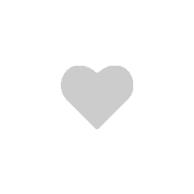
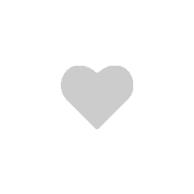
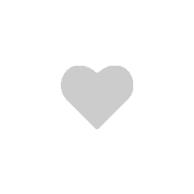



PATH 变量

在PATH 变量中存放了一系列目录,而且是放置了可执行程序的目录。正是由于 PATH 变量的存在,让你不需要知道应用程序具体安装到了什么目录,而 shell 却可以正确地找到这些应用程序。
如果你查看PATH变量的值,大概会是以下这样:
$ echo $PATH
/usr/local/sbin:/usr/local/bin:/usr/bin:/usr/sbin:/bin:/sbin



/home/<user name>/bin/my_program.sh
例如以上命令就会执行当前用户bin/ 目录下的 my_program.sh 文件。
有一个常见的问题:如果你不希望弄乱系统的bin/ 目录,同时也不希望你自己的文件被其它人运行,还不想每次运行的时候都要输入完整的路径,那么:

你可以在你的主目录中创建一个独立的bin/目录:
mkdir $HOME/bin
然后将这个目录添加到PATH变量中:
PATH=$PATH:$HOME/bin
然后/home/<user name>/bin/ 目录就会出现在 PATH 变量中了。但正如之前所说,这个变更只会在当前的 shell 生效,当前的 shell 一旦关闭,环境变量的值就又恢复原状了。

如果要让变更对当前用户持续生效,就不能在 shell 中直接执行对应的变更,而是应该将这些变更操作写在每次启动 shell 时都会运行的文件当中。这个文件就是当前用户主目录中的 .bashrc文件。文件名前面的点号表明这是一个隐藏文件,执行普通的ls 命令是不会将这个文件显示出来的,但只要在 ls 命令中加入 -a 参数就可以看到这个文件了。
你可以使用诸如kate[1]、gedit[2]、nano[3] 或者 vim[4] 这些文本编辑器来打开 .bashrc 文件(但不要用 LibreOffice Writer,它是一个文字处理软件,跟前面几个文字编辑器完全不同)。打开 .bashrc 文件之后,你会看见里面放置了一些 shell 命令,是用于为当前用户设置环境的。
在文件的末尾添加新行病输入一下内容:
export PATH=$PATH:$HOME/bin
保存并关闭 .bashrc 文件,接下来你就会看到 export 语句的效果。
执行以下的命令让刚才的修改立即生效:
source .bashrc
刚才执行的source 命令让 .bashrc 文件在当前的 shell 立即生效,并且对于之后打开的 shell 都会有效。因此另一个等效的方法是退出并重新进入 shell,但这样也太麻烦了。
现在,你的 shell 就能自动寻找到 /home/<user name>/bin/ 下的程序了,执行这个目录下的程序也不需要完整地写出程序的路径。
自定义变量
当然,你也可以定义自己的变量。刚才我们看到的变量名称都是全大写的,实际上变量名称的定义还是比较灵活的[5]。

new_variable="Hello"
echo $new_variable

首先定义一个变量:
robots="R2D2 & C3PO"
然后执行:
bash
现在是在 bash shell 中创建了一个子 shell。
执行这个命令看看还能不能读取到刚才定义的变量:
echo $robots
你会发现读取不到。
还是在这个子 shell 中,为 robots 变量赋一个不同的值:
robots="These aren't the ones you are looking for"
再读取一次:
$ echo $robots
These aren't the ones you are looking for
退出这个子 shell:
exit
然后再看一下现在 robots 变量的值:
$ echo $robots
R2D2 & C3P0
这一个特性可以有效避免配置过程中产生混乱,同时也会导致一个问题:如果程序中需要设置变量,但却由于子 shell 的原因无法正常访问到这个变量,该如何解决呢?这个时候就需要用到 export 了。
重复一次刚才的过程,但这一次不是通过 robots="R2D2 & C3PO" 方式来设置变量,而是使用 export 命令:
export robots="R2D2 & C3PO"
现在你会发现,在进入子 shell 之后,robots 变量的值仍然是最初赋予的值。
要注意的是,尽管子 shell 会继承通过 export 导出的变量,但如果在子 shell 中对这个变量重新赋值,是不会影响到父 shell 中对应变量的。
如果要查看所有通过 export 导出的变量,可以执行以下命令:
export -p
自定义的变量会显示在这个列表的末尾。这个列表中还有一些常见的变量:例如 USER 的值是当前用户的用户名,PWD 的值是当前用户当前所在的目录,而 OLDPWD 的值则是当前用户上一个访问过的目录。因此如果执行:
cd -
就会切换到上一个访问过的目录,那是因为 cd 命令读取到了 OLDPWD 变量的值。
你也可以使用 env 命令查看所有环境变量。
如果要取消导出一个变量,可以加上 -n 参数:
export -n robots
接下来

命令别名在 Linux shell 中指的是将一些太长或者太难记的多个命令组合起来,成为一个由用户自己构建的命令。
可以通过alias 命令来创建命令别名。在 alias 后面跟上想要创建的别名名称、一个等号(=),以及希望使用这个别名来执行的命令,这样一个命令别名就创建好了。举个例子,ls命令在默认情况下是不会对输出的内容进行着色的,这样就不能让用户一眼分辨出目录、文件和连接了。

对此,可以创建这样一个命令别名,在输出目录内容的时候为输出内容着色:
alias lc='ls --color=auto'
其中lc 是自定义的命令别名,代表 “list with color” 的意思。在创建命令别名的时候,需要先确认使用的别名是不是已经有对应的命令了,如果有的话,原本的命令就会被覆盖掉了。注意,定义命令别名的时候,= 两端是没有空格的。当运行 lc 的时候,就相当于执行了 ls --color 命令。
此后,执行lc 列出目录内容的时候,就会输出带有着色的内容了。
你可能会发现你在执行ls 的时候,本来就是输出带有着色的内容。那是因为大部分 Linux 发行版都已经将 ls 设定为带有着色的命令别名了。
可以直接使用的命令别名
实际上,执行不带任何内容的alias 命令就可以看到当前已经设定的所有命令别名。对于不同的发行版,包含的命令别名不尽相同,但普遍都会有以下这些命令别名:

你使用的发行版自带的命令别名可能多多少少和上面有些差别。但你都可以在命令前面加上\ 修饰符来使用命令的最基本形式(而不是别名)。例如:
\free
就是直接执行free,而不是free -m。还有:
\ls
执行的就是不带有--color=auto 参数的 ls。
如果想要持久地保存命令别名,可以在.bashrc 文件中进行修改,而它来源于我们的 /etc/skel 目录[1]。
使用命令别名纠正错误
各种发行版的设计者都会尽量设置用户可能需要用到的命令别名。但是不同的用户的习惯各不相同,一些用户可能刚从其它操作系统迁移到 Linux,而不同操作系统的基本命令又因 shell 而异。因此,对于刚从 Windows/MS-DOS 系统迁移到 Linux 系统的用户,不妨使用
alias dir='ls'
这个命令别名来列出目录内容。
类似地,
alias copy='cp'
alias move='mv'
也可以在尚未完全熟悉 Linux 的时候用得顺手。
因此很多用户都会设置类似这样的别名:
alias sl='ls'
以及
alias gerp='echo "You did it *again*!"; grep'
grep 命令最基本的用途就是在文件中查找字符串,在熟悉这个命令之后,它一定是最常用的命令之一,因此输入错误导致不得不重输命令就很令人抓狂。
在上面gerp 的例子中,包含的不只是一条命令,而是两条。第一条命令 echo "You did it *again*!" 输出了一条提醒用户拼写错误的消息,然后使用分号(;)把两条命令隔开,再往后才是grep 这一条正确的命令。

在我的系统上使用gerp 来搜索 /etc/skel/.bashrc 中包含“alias”这个单词的行,就会输出以下内容:
00001.
$ gerp -R alias /etc/skel/.bashrc
You did it *again*!
alias ls='ls --color=auto'
alias grep='grep --colour=auto'
alias egrep='egrep --colour=auto'
alias fgrep='fgrep --colour=auto'
alias cp="cp -i"
alias df='df -h'
alias free='free -m'
alias np='nano -w PKGBUILD'
alias more=less
shopt -s expand_aliases
在命令别名中以固定的顺序执行多个命令,甚至更进一步,把多个命令串连起来,让后面的命令可以使用到前面的命令的执行结果。这样的做法已经非常接近 bash 脚本了。如果想要删除在终端中临时设置的别名,可以使用 unalias 命令。
unalias gerp
如果想要持久保存命令别名,可以将命令别名放在用户主目录的.bashrc 文件中。
往期回顾:
以上是关于Bash 环境变量的那些事的主要内容,如果未能解决你的问题,请参考以下文章